Beállítás KYOCERA FS-6525mfp készülék hálózati szkennelés hálózati mappában

Kyocera telefonok nagyon népszerűek a közepes és nagy irodák. Azok elérték a bizalmat nagyon jó minőség teljes időtartama alatt a szolgáltatás. De ez persze feltéve, hogy akkor csak eredeti fogyóeszközök a gyártó által megadott.
Ebben a cikkben, megismerjük az egyik Kyocera sokféle eszközt, nevezetesen FS-6525mfp.

Sok vállalat, vannak irodái a vállalati hálózat, ahol a felhasználók megoszthatják dokumentumok, stb A gép Kyocera FS-6525mfp lehet küldeni csak a szkennelt dokumentum egy hálózati mappába, a további munkához vele.
A mi feladatunk az, hogy testre Kyocera FS-6525mfp, hogy ő olvas a hálózat - beolvasott egy hálózati mappába.
Megkezdése előtt a telepítést, ellenőrizze, hogy a készülék csatlakoztatva van a TCP / IP hálózat és készül telepíteni illesztőprogramokat olyan lemez, amely az eszközhöz kapott. Ha a lemez nincs jelen, akkor ajánlott illesztőprogramokat letöltheti a hivatalos oldalon a gyártó.
Hozzon létre egy megosztott mappát a szkenneléshez
Bármelyik helyi meghajtókat a számítógépen, hozzon létre egy megosztott mappát.
Például hozzon létre egy mappát a „Helyi lemez: D» és hívja meg «ScanMFP».
Mert van szükség:
Nyomja meg egyszer a jobb gombbal az «ScanMFP» mappát, és kattintson a „Properties”.
Menj a lap „Access” és válassza ki a „Megosztás”:
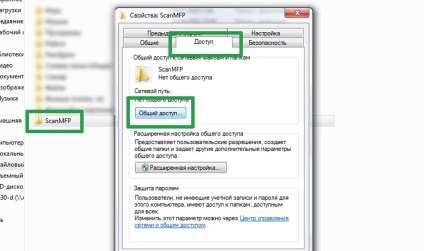
Válassza ki a kívánt felhasználó megosztani «ScanMFP» mappát:
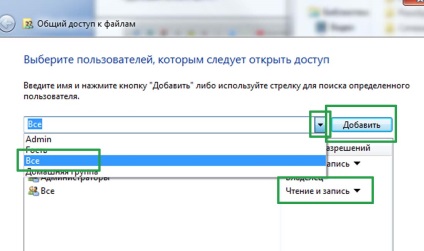
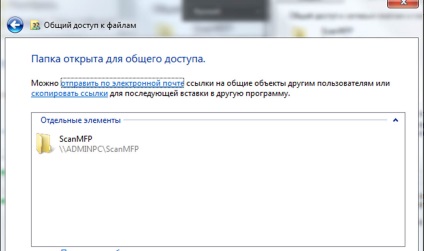
Beállítása Kyocera FS-6525mfp beolvasni hálózati mappába
Bármilyen internet böngésző, menjen a készülék kezelőpaneljén - belső felület Command Center:
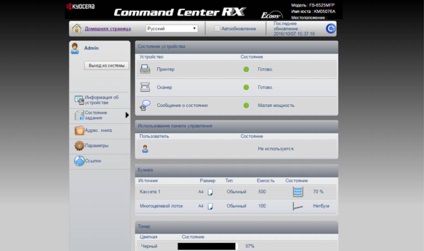

Ezután adja meg felhasználónevét és jelszavát.
Kyocera FS-6525mfp, az alapértelmezett:
Regisztráció adatbevitel fontos szerepet játszik, vegye figyelembe az első betű nagy legyen (tőke).

Ezután ki kell töltenie a tulajdonságait egy új ügyfél:
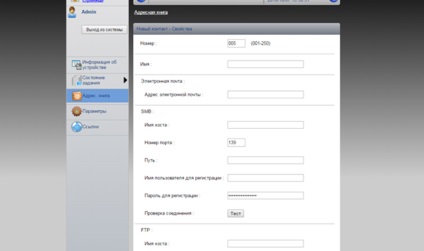
Száma: Bármennyi 001-250
Név: Befejezve név / ügyfélszám / számítógép hol áll. Ez a név fog megjelenni a készülék képernyőjén.
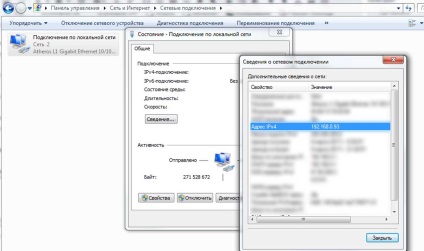
Az én esetemben, azt meg kell adnia: 192.168.0.93
Path: A mappa neve, hogy nyissa ki a megosztott számítógépet.
Felhasználónév a regisztrációs: felhasználónév számítógépet.
A jelszó: jelszó tudományos felhasználók rekordokat. (A mező nem lehet üres, be kell állítania egy jelszót a felhasználó a számítógépen)
Ezután kattintson a „Test” gombot, és megkezdi a csatlakozó, a kapcsolatot a megadott mappába a számítógépen.
Ha minden jól megy, akkor hagyja az üzenetet „Kommunikáció a kiszolgáló között.” Ha minden jól megy, akkor meg kell, hogy ellenőrizze a beállításokat a nyilvános mappa, Vezérlőpult Command Center és a hálózat működik, minden mindennel összefügg.
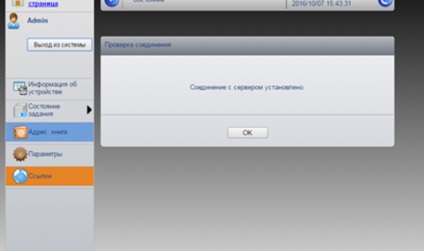
Csekkolvasót hálózati mappa
Következő, ellenőrizze a beállításokat, és közvetlenül a készülék:
Ennek eredményeképpen ez a dokumentum jelenjen meg a mappát, hogy már megadott beállítás során.
Remélem minden rendben lesz egyértelmű és hozzáférhető. Sok szerencsét a telepítést!
Ön is érdekelt: